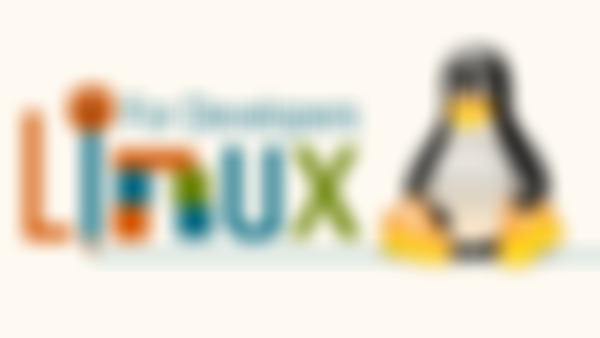-
文件描述符0 1 2查看全部
-
不同后缀对应的解压缩x和压缩命令c tar.gz tar zxvf/tar zcvf tar.bz2 tar jxvf/tar jcvf查看全部
-
touch .xx的文件 看不到 file ax.txt 看文件属性 cp dir1 dir2 复制目录dir1到dir2 cp dir1 dir_exist 在dir_exist里面生成一个dir1查看全部
-
分 区查看全部
-
权限 三种权限:读权限 r ;写权限 w; 执行权限 x; 无权限 - 查看文件权限 ls -l file ; 查看目录权限 ls -ld dir ; r:file/folder - ls, cat w:file - edit file folder - create/delete/rename files in it x:file - exec folder - cd folder 更改文件模式 chmod +w file (可写) chmod +x file (可执行)。。。 更改文件所有者 chown ower file 以另一个用户的身份运行shell su 以另一个用户的身份来执行命令 sudo 更改用户密码 passwd ctrl+A 回到行首 sudo apt-get -y install vim to install app查看全部
-
解压xxx.tar.gz格式 tar zxvf xxx.tar.gz 压缩:tar zcvf 压缩包名.tar.gz 要压缩的目录 解压bz2格式 tar jxvf xxx.tar.bz2 压缩bz2 tar jcvf xxx.tar.bz2 要压缩的目录 解压zip格式 unzip 要解压的文件.zip 压缩:zip -r mydir.zip mydir查看全部
-
进程(process) PID 进程号 ps aux 查看系统上当前的所有进程情况 ps aux|less 分页查看进程情况 ps aux|grep 程序名称 查看程序的进程号 kill PID 结束进程 kill -9 PID 强制结束异常进程 执行程序名& 自动在后台执行程序 ctrl+z 暂停程序 bg 让程序在后台执行 fg让程序在前台执行 trl+D 退出 ctrl+Z 暂停 ctrl+C 中断 kill+进程号 终止(程序有响应) kill -9 +进程号 杀死(程序无响应) ctrl+alt+F1 进入第一个工作台 ctrl+alt+F7 回到图形化工作台查看全部
-
慕课网比极客学院好多了,又收费又概括!查看全部
-
【deb包】 DEB包中的内容: 程序本身 配置文件 安装位置 依赖关系 $ sudo dpkg -i XXX.deb:安装deb包 $ dpkg -l:列出系统上所有安装的deb包 【从软件仓库安装】 $ sudo apt-get install 软件名:安装软件 $ sudo apt-get remove 软件名:删除软件 $ sudo apt-get purge 软件名:删除软件,包括配置文件查看全部
-
进程(process) PID 进程号 ps aux 查看系统上当前的所有进程情况 ps aux|less 分页查看进程情况 ps aux|grep 程序名称 查看程序的进程号 kill PID 结束进程 kill -9 PID 强制结束异常进程 执行程序名& 自动在后台执行程序 ctrl+z 暂停程序 bg 让程序在后台执行 fg让程序在前台执行 trl+D 退出 ctrl+Z 暂停 ctrl+C 中断 kill+进程号 终止(程序有响应) kill -9 +进程号 杀死(程序无响应) ctrl+alt+F1 进入第一个工作台 ctrl+alt+F7 回到图形化工作台查看全部
-
1.指定解析器 #!/usr/bin/env bash (脚本第一行要指定解析器,除bash外也可以是ruby python等这些语言) 如#!/usr/bin/env ruby等。 2.语句即命令 一条命令,在命令行中执行,那就是命令; 而如果写入脚本中,那就是一条语句。 因为语句即命令,而命令对空格非常敏感, 所以,导致语句对空格是 变态 的敏感。 3.位置参数 $? 返回值 $0 脚本名 $1 脚本的第一个参数 $2 第二个参数 $# 脚本的参数的个数 4.脚本不在当前shell执行 在运行一个脚本时,实际上脚本并不是在当前shell下被执行的,系统是新开了一个shell执行脚本。如果用户指定在当前shell下执行某脚本,可以使用source命令可以指定脚本在当前目录执行。 5.循环控制 ``可以返回命令的输出 6.远程执行 通过执行脚本,直接在本地完成在服务器相关工作。 ssh -t user@server 'command' 如ssh -t user@server 'touch a.txt'在服务器上建立某文件。 7.确认执行 8.其它语言写脚本查看全部
-
【手动安装】 shell默认是到 PATH 变量存放的地址中搜索程序 echo $PATH:查看PATH变量的值 如果想添加新的程序,可以直接把新程序移动到 PATH 中的任意路径中 也可以对新程序添加一个符号链接到 PATH 中的任意路径中 ln -s source_file dest_file 编译安装一个开源软件的步骤: 1)./configure 2)make 3)sudo make install 【deb包】 DEB包中的内容: 程序本身 配置文件 安装位置 依赖关系 $ sudo dpkg -i XXX.deb:安装deb包 $ dpkg -l:列出系统上所有安装的deb包 $ dpkg -L XXX: 列出deb包具体安装了哪些文件 $ dpkg -S file: 查询这个文件来自于哪个包 【从软件仓库安装】 $ sudo apt-get install 软件名:安装软件 $ sudo apt-get remove 软件名:删除软件 $ sudo apt-get purge 软件名:删除软件,包括配置文件 $ apt-cache search 软件名 | less: 搜索软件查看全部
-
远程操作和数据传输 ssh:远程操作工具 rsync:数据传输工具 ssh类似http是一种远端交互协议, 需要服务器开22端口, 且服务器和客户端分别安装openssh-server和openssh-client软件 ssh username@域名 ctrl+d退出服务器 rsync数据传输工具 remote synchronization本地和远端同步数据 rsync -r mydir happycast.net: rsync -r happcast.net:mydir . 同步新增的文件 -v用来打印有用信息 rsync -av mydir/ happycast.net:mydir/ 既新增也删除文件 rsync -av --delete mydir/ happycast.net:mydir/ rsync -av --delete mydir/ happycast.net:mydir/ --dry-run(只报告信息不同步)查看全部
-
lacate 较简单的方式查找文件 从数据库中搜索而不是直接搜索文件系统,默认每天更系一次 可以通过sudo updatedb 手动更新数据库 find .|grep 内容 //当前目录查找并筛选内容 find . -type f //只想看到文件 find . -type d //只想看到目录 find . -type f -exec ls -l '{}' ';' //查找后并显示详细信息 find . -type f -exec grep hello '{}' ';' -print :打印找到的匹配内容和匹配内容所在的文件 find . -type f -exec grep -n hello '{}' ';' -print :打印找到的匹配内容和匹配内容所在的文件,以及在该文件中的行号 find . -type f -exec grep -ni hello '{}' ';' -print :打印找到的匹配内容和匹配内容所在的文件并且忽略大小写,以及在该文件中的行号 mv 文件名 ~/bin (变成系统可认的命令) ln -s 原名 别名(起别名,创建符号连接)查看全部
-
在文件中跳转查看全部
举报
0/150
提交
取消